Kuidas installida Minecraft Forge
Minecraft on iseenesest suurepärane, kuid kogukonna loodud Minecrafti modifikatsioonide installimine avab täiesti uusi mängimisviise ja mõned parimad on üles ehitatud Minecraft Forge'ile. Modifikatsioonid on sõna otseses mõttes kasutaja loodud Minecrafti modifikatsioonid, mis lisavad uut sisu, muudavad selle paremaks ja näevad paremad välja, muudavad teie elu mängusiseseks lihtsamaks ja palju muud. Kõigepealt vajate Forge'i, nii et näitame teile, kuidas Minecraft Forge'i installida, ja anname seejärel mõned näpunäited selle kohta, mida teha, kui see teil on.
Mis on Minecraft Forge?
Minecraft Forge on tasuta rakendusprogrammi liides (API) ja modifikatsioonilaadur Minecrafti jaoks: Java väljaanne. Minecrafti kogukonna modifikatsioonide arendajad kasutavad oma modifikatsioonide loomise lihtsustamiseks API-d, seejärel kasutavad mängijad ühilduvate modifikatsioonide automaatseks laadimiseks Forge'i.
Mida Minecraft Forge teeb?
Vähem tehnilises mõttes muudab Minecraft Forge ühilduvate Minecrafti modifikatsioonide installimise äärmiselt lihtsaks. Kui modifikatsioon toetab Forge'i, saate selle modi installida faile sõna otseses mõttes pukseerides, kui teil on Forge installitud.

Forge vs. vanilje versioon
Kui laadite alla ja installite Minecraft Forge'i, pakub Minecraft: Java Edition teile võimalust mängida vaniljeväljaannet või Forge'i modifitseeritud väljaannet iga kord, kui mängite. Forge'i valimisel laadib Minecraft Forge automaatselt kõik teie modifikatsioonid, samas kui vaniljeversiooni valimine võimaldab teil mängida ilma modifikatsioonideta.
Tänu sellele, kuidas saate valida Forge'i või vanilla Minecrafti laadimise, ei pea te kunagi muretsema, et Forge või mõni üksik modifikatsioon teie mängu rikub. Kui juhtub midagi imelikku, võite alati mängida Minecrafti vaniljeversiooni, kuni saabub plaaster Forge'i, solvava modifikatsiooni või Minecrafti enda jaoks.
Suuremad Minecrafti värskendused põhjustavad sageli Forge'i ja üksikute modifikatsioonide vigu. Kui see juhtub, võite käivitada vaniljeversiooni kuni täiendavate plaastrite saabumiseni või proovida eemaldada kõik oma modifikatsioonid ja lisada need ükshaaval tagasi, et näha, milline neist probleeme põhjustab.
Kuidas installida Minecraft Forge
Minecraft Forge'i allalaadimise ja installimise protsess on väga lihtne. Esmalt peate installija ametlikult Forge veebisaidilt alla laadima, käivitama installija õigete suvanditega ja seejärel käivitama Minecrafti. Kui olete selle teinud, saate installida ja käivitada mis tahes Forge'iga ühilduva modifikatsiooni, mis teile meeldib.
Minecraft Forge'i installimiseks järgige kõiki neid samme järjekorras:
-
Navigeerige lehele Forge'i ametlik veebisait.
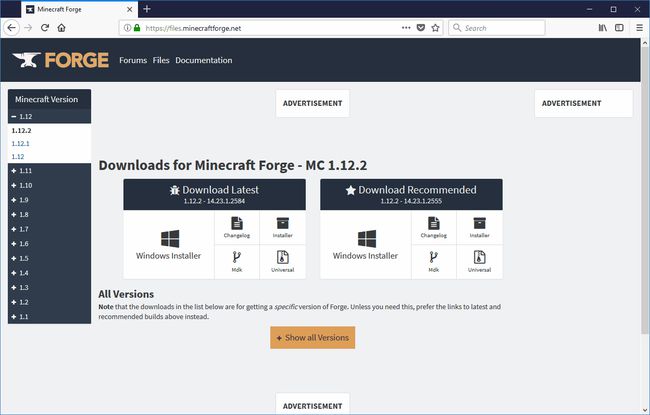
-
Valige Windowsi installija kui teil on Windows või klõpsake Installer kui teil on Mac või Linux arvuti.
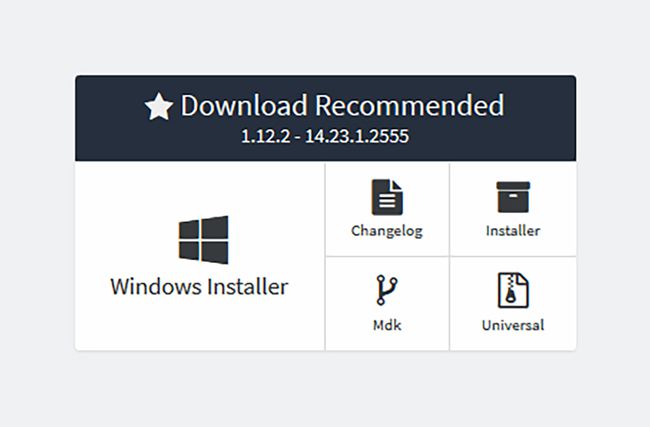
Kui teil pole konkreetseid modifikatsioone silmas peetud, laadige alla soovitatav versioon. Mõned vanemad modifikatsioonid töötavad ainult Forge'i vanemate versioonidega, sel juhul peate valima näita kõiki versioone, seejärel leidke ühilduv versioon.
-
Järgmisel ekraanil kuvatakse reklaam. Oodake, kuni reklaamitaimer otsa saab, ja seejärel valige Vahele jätma paremas ülanurgas. Ärge klõpsake lehel midagi muud.
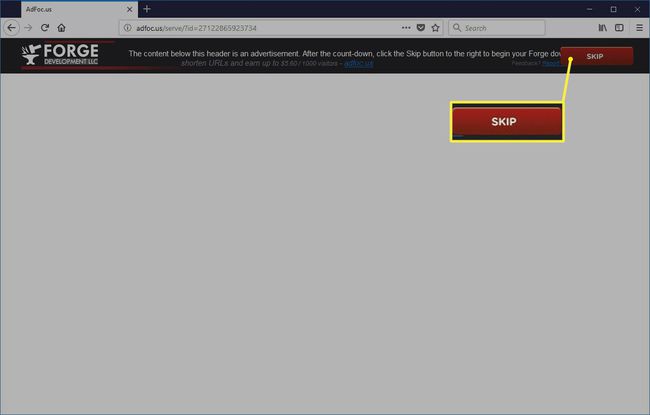
Kui teil on reklaamiblokeerija või teie brauser blokeerib reklaame algselt, näete tühja ekraani. Ärge klõpsake midagi. Oodake ja järgmine leht laaditakse.
-
Oodake, kuni Forge alla laadib, seejärel avage allalaaditud fail. Kui installiprogramm on avatud, valige Installi klient, seejärel valige Okei.
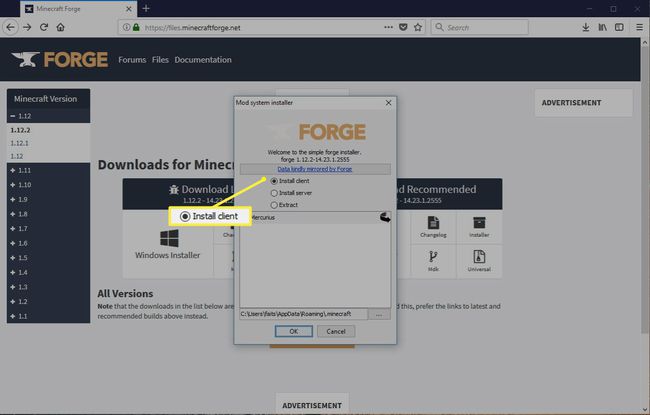
-
Käivitage oma Minecrafti klient ja valige nool üles kõrval Mängi profiilide menüü avamiseks.
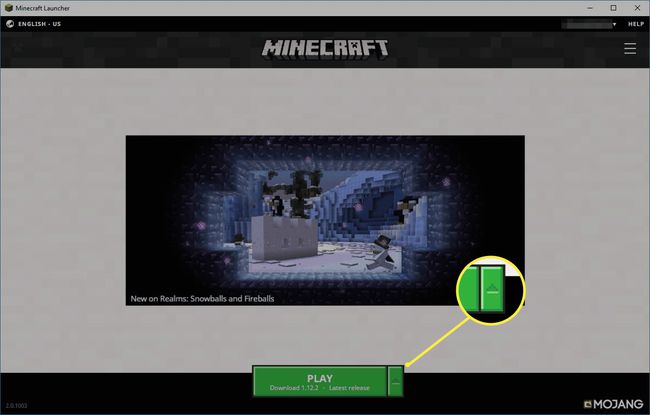
Forge töötab ainult Minecraft: Java Editioniga. Kui kasutate Windows 10, veenduge, et teil oleks installitud Minecraft: Java Edition ja mitte Microsoft Store'is müüdav Minecrafti versioon.
-
Valige profiil nimega Sepis, seejärel valige Mängi.
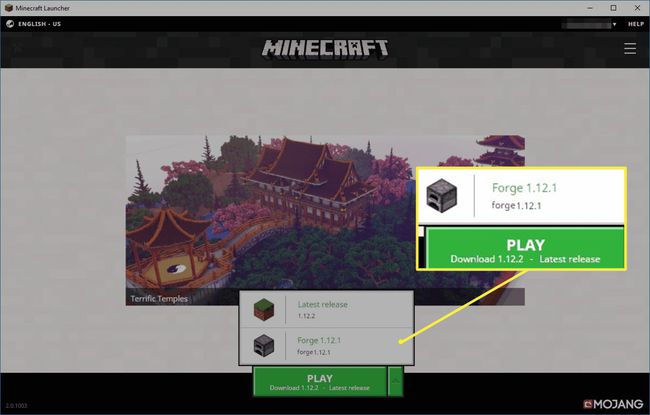
-
Oodake, kuni mäng on täielikult laaditud, seejärel väljuge Minecraftist.
Forge'i profiiliga Minecrafti laadimine ja väljumine lõpetab Forge'i installimise. Kui olete selle protsessi lõpetanud, olete valmis alustama Forgest sõltuvate Minecrafti modifikatsioonide installimist.
Minecraft Forge on modifikatsioonide laadija
Mängijana on Minecraft Forge automatiseeritud modilaadur. See kontrollib ühilduvate modifikatsioonide olemasolu ja laadib need siis üles iga kord, kui mängite, kui valite Minecraft: Java Editioni profiilimenüüst Forge. Saate käitada nii palju modifikatsioone, kui soovite, kuigi liiga palju modifikatsioone võib põhjustada jõudlusprobleeme ja mõned modifikatsioonid ei tööta teistega hästi.
Modifikatsioonid võivad parandada või muuta teie mängu graafikat, tutvustada uusi mängurežiime ja mehaanikat, täiustada inventari ja meisterdamissüsteeme ning palju muud. Seal on isegi modifikatsioon sama tüüpi virtuaalreaalsuse funktsioonide lisamiseks Minecraftile: Java Edition, mis Minecraft for Windows 10 jaoks on kohe karbist välja võetud.
Kuidas kasutada Forge'iga modifikatsioone
Parim osa on see, et kuna Forge on automatiseeritud laadija, peate vaid alla laadima soovitud modifikatsiooni, asetama selle oma Minecrafti kausta ja käivitama Minecrafti. Niikaua kui olete valinud Forge'i profiili, laaditakse teie modifikatsioon ilma täiendava konfiguratsiooni või täiendava tööta.
